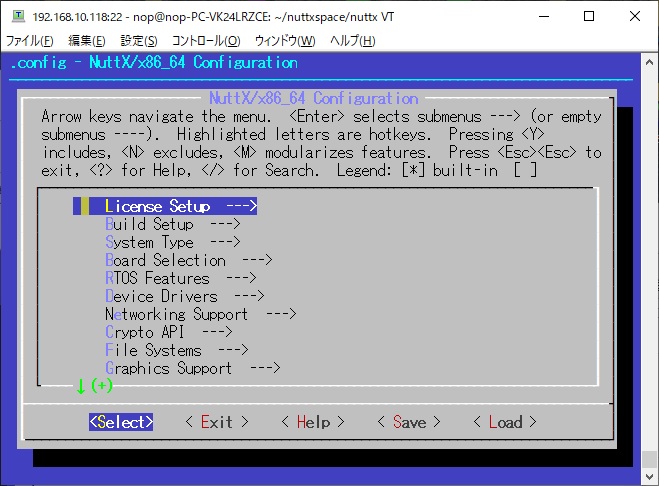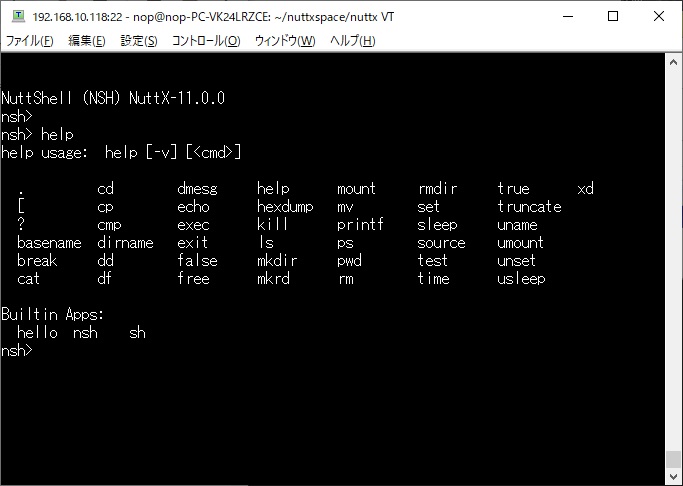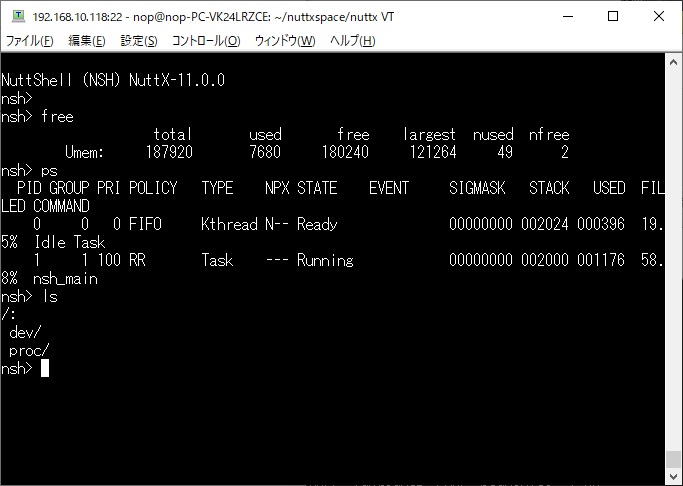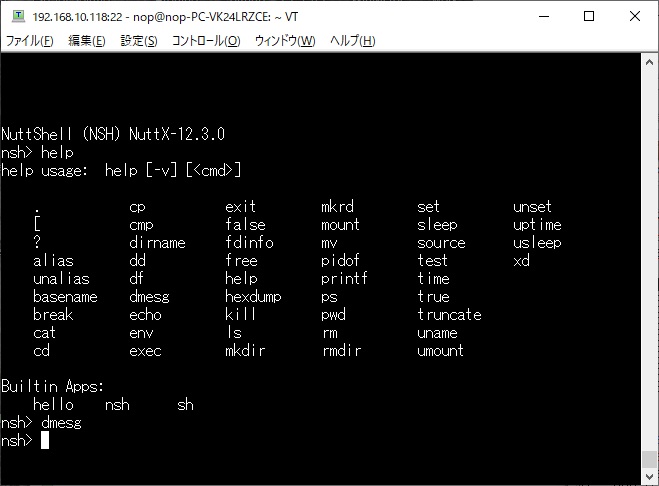$ sudo dmesg
1542.163033] usb 2-1.1: new full-speed USB device
number 10 using ehci-pci
[ 1542.274244] usb 2-1.1: New USB device found,
idVendor=0483, idProduct=3748, bcdDevice= 1.00
[ 1542.274264] usb 2-1.1: New USB device strings: Mfr=1,
Product=2, SerialNumber=3
[ 1542.274270] usb 2-1.1: Product: STM32 STLink
[ 1542.274275] usb 2-1.1: Manufacturer: STMicroelectronics
[ 1542.274279] usb 2-1.1: SerialNumber:
Wyk\x06IgHV7\x06
\xc2\x87
[ 1542.453522] usb 2-1.1: USB disconnect, device number 10
[ 1553.186516] usb 2-1.1: new full-speed USB device number
11 using ehci-pci
[ 1553.297703] usb 2-1.1: New USB device found,
idVendor=0483, idProduct=3748, bcdDevice= 1.00
[ 1553.297727] usb 2-1.1: New USB device strings: Mfr=1,
Product=2, SerialNumber=3
[ 1553.297735] usb 2-1.1: Product: STM32 STLink
[ 1553.297740] usb 2-1.1: Manufacturer: STMicroelectronics
[ 1553.297745] usb 2-1.1: SerialNumber:
Wyk\x06IgHV7\x06
\xc2\x87
$ lsusb
Bus 002 Device 003: ID 0483:374b
STMicroelectronics ST-LINK/V2.1
Bus 002 Device 002: ID 8087:0024 Intel Corp. Integrated
Rate Matching Hub
Bus 002 Device 001: ID 1d6b:0002 Linux Foundation 2.0 root
hub
Bus 001 Device 002: ID 8087:0024 Intel Corp. Integrated
Rate Matching Hub
Bus 001 Device 001: ID 1d6b:0002 Linux Foundation 2.0 root
hub
|